Hoe Chameleon-malware van een Android-toestel verwijderen
TrojanOok bekend als: Chameleon banking trojan
Doe een gratis scan en controleer of uw computer is geïnfecteerd.
VERWIJDER HET NUOm het volledige product te kunnen gebruiken moet u een licentie van Combo Cleaner kopen. Beperkte proefperiode van 7 dagen beschikbaar. Combo Cleaner is eigendom van en wordt beheerd door RCS LT, het moederbedrijf van PCRisk.
Wat voor soort malware is Chameleon?
Chameleon is de naam van een trojan die gericht is op Android besturingssystemen (OS'en). Deze malware kan informatie stelen (met de nadruk op bankgegevens) en verschillende andere kwaadaardige activiteiten uitvoeren.
Chameleon bestaat al minstens sinds januari 2023 en richt zich op het moment van schrijven bijna uitsluitend op Australische en Poolse gebruikers. Dit kwaadaardige programma infiltreert voornamelijk systemen onder het mom van legitieme browsers of cryptocurrency, bankieren, chatbot en andere apps.
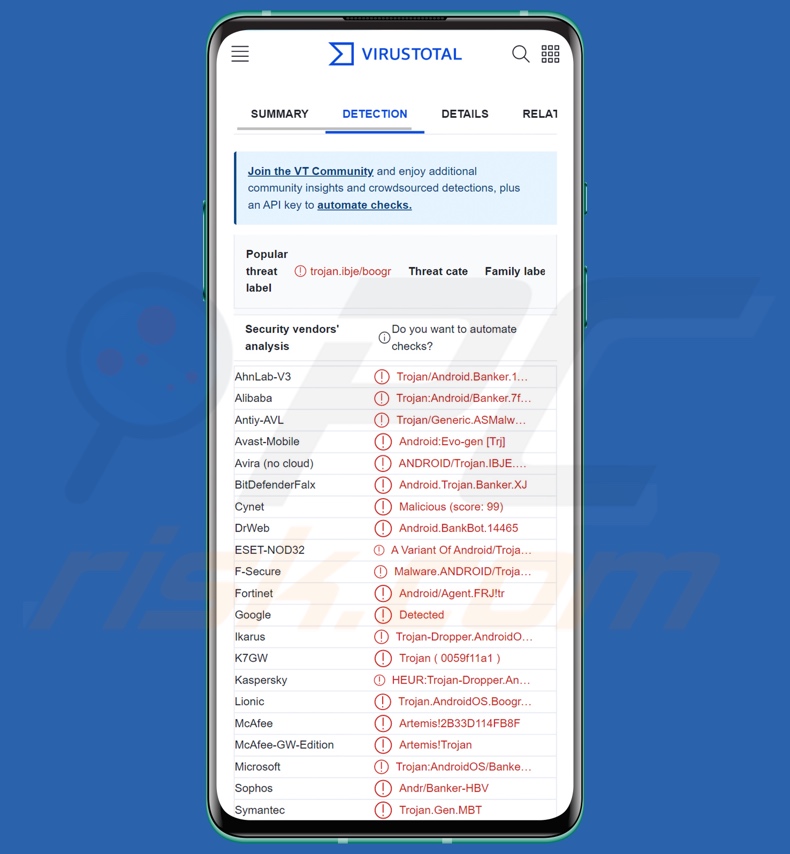
Chameleon malware overzicht
Chameleon heeft alle kenmerken van een banktrojan, hoewel er aanwijzingen zijn dat deze malware nog in ontwikkeling is.
Zoals de meeste banktrojans maakt Chameleon misbruik van de Android Accessibility Services om zijn activiteiten uit te voeren. Deze diensten zijn ontworpen om extra hulp te bieden aan gebruikers die dat nodig hebben. De Accessibility Services hebben vele functies, zoals het lezen van het scherm, het simuleren van het touchscreen en het toetsenbord, het bevestigen/weigeren van keuzes, enz. Daarom krijgt malware die gebruik maakt van de Android-toegankelijkheidsdiensten de mogelijkheid om al hun functies te gebruiken.
Als deze diensten nog niet zijn ingeschakeld, vraagt Chameleon (vermomd als een echte of legitiem klinkende toepassing) toestemming om ze te gebruiken. Daarna begint het kwaadaardige programma met het verzamelen van apparaatgegevens, bijv. apparaatmodel, OS-versie, geolocatie, enz.
Chameleon-malware beschikt over verschillende functies. Het kan gegevens verkrijgen door keylogging (het opnemen van toetsaanslagen) via de Android Accessibility Services. Dit vermogen kan worden gebruikt om vrijwel alle getypte informatie te verkrijgen; daarnaast richt de trojan zich op gegevens over apparaatvergrendeling (bijv. wachtwoord, veegpatroon, pincode, enz.).
Dit programma steelt ook internetcookies. Chameleon kan een legitieme site openen (bijv. CoinSpot), en terwijl de gebruiker interactie heeft met de pagina, verkrijgt de malware op de achtergrond zijn cookies.
De trojan controleert ook de lijst van geïnstalleerde toepassingen en - als een gerichte toepassing wordt gevonden - downloadt hij een identiek uitziende HTML phishing-pagina, die over de eigenlijke software wordt gelegd. Deze techniek wordt meestal gebruikt om aanmeldingspagina's te simuleren om de aanmeldingsgegevens van slachtoffers te verkrijgen.
Van Chameleon is bekend dat het systemen infiltreert vermomd als IKO - een Poolse bank-app; daarom is het veilig om te zeggen dat de malware zich richt op inloggegevens die aan deze bank zijn gekoppeld.
Naast overlay-aanvallen kan Chameleon ook sms-berichten onderscheppen en stelen - wat betekent dat het OTP's (One-Time Passwords) en 2FA/MFA-codes (Two/Multi-Factor Authentication) kan verkrijgen die via sms-berichten worden verzonden.
Deze malware maakt gebruik van anti-analyse en persistentie-bewakingstechnieken, waaronder het voorkomen van deïnstallatie en het uitschakelen van Google Play Protect.
Chameleon kan ook payloads downloaden en uitvoeren. Dit vermogen houdt in dat het kan worden gebruikt om aanvullende schadelijke programma's of componenten in een aangetast apparaat te infiltreren. Theoretisch kan deze functionaliteit worden gebruikt om zo ongeveer elk type malware in een systeem te introduceren (bijv. trojans, ransomware, enz.) - er zijn echter meestal bepaalde beperkingen op welke inhoud kan worden gedownload/geïnstalleerd.
Zoals eerder vermeld, was Chameleon ten tijde van het onderzoek in ontwikkeling. Ontwikkelaars van malware verbeteren hun creaties vaak; toekomstige iteraties van deze trojan kunnen dus mogelijk aanvullende/andere mogelijkheden hebben.
Samengevat kan de aanwezigheid van software als Chameleon op apparaten leiden tot meerdere systeeminfecties, ernstige privacyproblemen, financiële verliezen en identiteitsdiefstal.
Als u vermoedt dat uw Android-apparaat is geïnfecteerd met Chameleon (of andere malware) - voer dan een volledige systeemscan uit met een anti-virus en verwijder de bedreiging onmiddellijk.
| Naam | Chameleon banking trojan |
| Type bedreiging | Android malware, kwaadaardige toepassing. |
| Detectienamen | Avast-Mobile (Android:Evo-gen [Trj]), DrWeb (Android.BankBot.14465), ESET-NOD32 (een variant van Android/TrojanDropper.Agent), Kaspersky (HEUR:Trojan-Dropper.AndroidOS.Hqwar.), Symantec (Trojan.Gen.MBT), volledige lijst (VirusTotal) |
| Symptomen | Het apparaat werkt traag, systeeminstellingen worden gewijzigd zonder toestemming van de gebruiker, er verschijnen twijfelachtige toepassingen, het gegevens- en batterijverbruik neemt aanzienlijk toe, browsers worden omgeleid naar twijfelachtige websites, er worden opdringerige advertenties getoond. |
| Verspreidingsmethodes | Geïnfecteerde e-mail/berichtbijlagen, schadelijke online advertenties, social engineering, misleidende toepassingen, zwendelwebsites. |
| Schade | Gestolen persoonlijke informatie (privéberichten, logins/wachtwoorden, enz.), verminderde apparaatprestaties, de batterij raakt snel leeg, verminderde internetsnelheid, enorm gegevensverlies, geldverlies, gestolen identiteit (kwaadaardige apps kunnen misbruik maken van communicatie-apps). |
| Malware verwijderen (Android) | Om malware-infecties te verwijderen raden onze beveiligingsonderzoekers aan uw Android-apparaat te scannen met legitieme anti-malware software. Wij raden Avast, Bitdefender, ESET of Malwarebytes aan. |
Banking trojan voorbeelden
Wij hebben talloze kwaadaardige programma's geanalyseerd die gericht zijn op Android-apparaten; Nexus, TgToxic, PixPirate en Hook zijn slechts enkele voorbeelden van banktrojans die zijn ontworpen om dit OS te infecteren.
Kwaadaardige software kan een breed scala aan functionaliteiten hebben die in verschillende combinaties kunnen voorkomen. Maar hoe malware ook werkt - de aanwezigheid ervan op een systeem bedreigt de integriteit van het apparaat en de veiligheid van de gebruiker. Daarom moeten alle bedreigingen onmiddellijk na ontdekking worden verwijderd.
Hoe heeft Chameleon mijn apparaat geïnfiltreerd?
Malware wordt voornamelijk verspreid via phishing en social engineering-technieken. Deze software wordt vaak gepresenteerd als of gebundeld met gewone programma's/media.
In het geval van Chameleon is vastgesteld dat deze trojan apparaten infiltreert onder het mom van (en/of met behulp van de pictogrammen van) de volgende apps: IKO banking, Australische overheidsinstanties, CoinSpot, Google Chrome, Bitcoin, ChatGPT, enz. Deze valse toepassingen werden verspreid via bijlagen in spamberichten op Discord, Bitbucket en verschillende gecompromitteerde websites.
Het is echter relevant om te vermelden dat Chameleon ook via andere methoden kan worden verspreid. De meest gebruikte distributietechnieken zijn: drive-by (stealthy/deceptieve) downloads, online scams, schadelijke bijlagen/links in spammail (bv. e-mails, PM's/DM's, SMS'jes, enz.), malvertising, onbetrouwbare downloadbronnen (bv. freeware en gratis file-hosting sites, Peer-to-Peer sharing netwerken, enz.), illegale software en illegale programmaactivatie ("cracking") tools, valse updates, enz.
Hoe vermijdt u de installatie van malware?
Wij raden u aan voorzichtig te zijn tijdens het surfen, aangezien frauduleuze en kwaadaardige online-inhoud meestal onschuldig lijkt. Ook inkomende e-mails/berichten moeten met zorg worden benaderd. De bijlagen/links in verdachte e-mails mogen niet worden geopend, omdat ze virulent kunnen zijn.
Verder moeten alle downloads worden uitgevoerd via officiële en geverifieerde kanalen. Wij adviseren ook programma's te activeren en bij te werken met behulp van legitieme functies/tools, aangezien die van derden malware kunnen bevatten.
Het is van het grootste belang om een goede antivirus te installeren en up-to-date te houden. Met beveiligingssoftware moeten regelmatig systeemscans worden uitgevoerd en gedetecteerde bedreigingen/problemen worden verwijderd.
Pictogrammen gebruikt door Chameleon malware (beeldbron - Cyble):
![]()
Snelmenu:
- Introductie
- Hoe de browsergeschiedenis in de Chrome-webbrowser verwijderen?
- Hoe de browsermeldingen in de Chrome-webbrowser uitschakelen?
- Hoe de Chrome-webbrowser resetten?
- Hoe de browsergeschiedenis in de Firefox-webbrowser verwijderen?
- Hoe de browsermeldingen in de Firefox-webbrowser uitschakelen?
- Hoe de Firefox webbrowser resetten?
- Hoe mogelijk ongewenste en/of schadelijke toepassingen verwijderen?
- Hoe het Android toestel opstarten in "Veilige modus"?
- Hoe het batterijverbruik van verschillende applicaties controleren?
- Hoe het dataverbruik van verschillende applicaties controleren?
- Hoe de laatste software-updates installeren?
- Hoe het systeem terugzetten naar de fabrieksinstellingen?
- Hoe toepassingen met beheerdersrechten uitschakelen?
Browsegeschiedenis verwijderen uit de Chrome-webbrowser:

Tik op de knop "Menu" (drie stippen in de rechterbovenhoek van het scherm) en selecteer "Geschiedenis" in het geopende uitklapmenu.
Tik op "Browsegegevens wissen", selecteer het tabblad "GEAVANCEERD", kies het tijdsbereik en de gegevenstypen die u wilt wissen en tik op "Gegevens wissen".
Schakel browsermeldingen in de Chrome-webbrowser uit:

Tik op de knop "Menu" (drie stippen in de rechterbovenhoek van het scherm) en selecteer "Instellingen" in het geopende uitklapmenu.
Scroll naar beneden tot u de optie "Site-instellingen" ziet en tik erop. Scroll naar beneden tot u de optie "Meldingen" ziet en tik erop.
Zoek de websites die browsermeldingen leveren, tik erop en klik op "Wissen & resetten". Dit zal de toestemmingen verwijderen die voor deze websites zijn verleend om meldingen te leveren. Zodra u echter dezelfde site opnieuw bezoekt, kan deze opnieuw om toestemming vragen. U kunt kiezen of u deze toestemming wilt geven of niet (als u kiest voor weigeren gaat de website naar de sectie "Geblokkeerd" en zal u niet langer om de toestemming vragen).
Reset de Chrome webbrowser:

Ga naar "Instellingen", scroll naar beneden tot u "Apps" ziet en tik erop.
Scroll naar beneden tot u de toepassing "Chrome" vindt, selecteer deze en tik op de optie "Opslag".
Tik op "BEHEER OPSLAG", vervolgens op "VERWIJDER ALLE GEGEVENS" en bevestig de actie door op "OK" te tikken. Merk op dat het resetten van de browser alle daarin opgeslagen gegevens zal verwijderen. Dit betekent dat alle opgeslagen logins/wachtwoorden, browsegeschiedenis, niet-standaardinstellingen en andere gegevens worden gewist. U zult ook opnieuw moeten inloggen op alle websites.
Browsegeschiedenis verwijderen uit de Firefox-webbrowser:

Tik op de knop "Menu" (drie stippen in de rechterbovenhoek van het scherm) en selecteer "Geschiedenis" in het geopende uitklapmenu.
Scroll naar beneden tot u "Privégegevens wissen" ziet en tik erop. Selecteer de soorten gegevens die u wilt verwijderen en tik op "GEGEVENS WISSEN".
Schakel browsermeldingen in de webbrowser Firefox uit:

Bezoek de website die browsermeldingen geeft, tik op het pictogram links van de URL-balk (het pictogram is niet noodzakelijk een "slot") en selecteer "Site-instellingen bewerken".
Kies in de geopende pop-up de optie "Meldingen" en tik op "WISSEN".
Reset de Firefox webbrowser:

Ga naar "Instellingen", scroll naar beneden tot u "Apps" ziet en tik erop.
Scroll naar beneden tot u de toepassing "Firefox" vindt, selecteer deze en tik op de optie "Opslag".
Tik op "VERWIJDER GEGEVENS" en bevestig de actie door op "VERWIJDER" te tikken. Merk op dat het resetten van de browser alle daarin opgeslagen gegevens zal verwijderen. Dit betekent dat alle opgeslagen logins/wachtwoorden, browsegeschiedenis, niet-standaardinstellingen en andere gegevens worden gewist. U zult ook opnieuw moeten inloggen op alle websites.
Verwijder mogelijk ongewenste en/of kwaadaardige toepassingen:

Ga naar "Instellingen", scroll naar beneden tot u "Apps" ziet en tik erop.
Scroll naar beneden totdat u een mogelijk ongewenste en/of schadelijke toepassing ziet, selecteer deze en tik op "Verwijderen". Als u om de een of andere reden de geselecteerde toepassing niet kunt verwijderen (u krijgt bijvoorbeeld een foutmelding), moet u proberen de "Veilige modus" te gebruiken.
Start het Android toestel op in "Veilige modus":
De "Veilige modus" in het Android besturingssysteem schakelt tijdelijk alle toepassingen van derden uit. Het gebruik van deze modus is een goede manier om verschillende problemen te diagnosticeren en op te lossen (bijv. het verwijderen van kwaadaardige toepassingen die gebruikers verhinderen dat u dit doet wanneer het apparaat "normaal" draait).
Druk op de "Aan/uit" knop en houd deze ingedrukt totdat u het "Uitschakelen" scherm ziet. Tik op het pictogram "Uitschakelen" en houd het vast. Na een paar seconden verschijnt de optie "Veilige modus", die u kunt uitvoeren door het apparaat opnieuw op te starten..
Controleer het batterijverbruik van verschillende toepassingen:

Ga naar "Instellingen", scroll naar beneden tot u "Apparaatonderhoud" ziet en tik erop.
Tik op "Batterij" en controleer het gebruik van elke toepassing. Legitieme/echte toepassingen zijn ontworpen om zo weinig mogelijk energie te gebruiken om de beste gebruikerservaring te bieden en energie te besparen. Daarom kan een hoog batterijgebruik erop wijzen dat de toepassing kwaadaardig is.
Controleer het gegevensgebruik van verschillende toepassingen:

Ga naar "Instellingen", scroll naar beneden tot u "Verbindingen" ziet en tik erop.
Scroll naar beneden tot u "Gegevensgebruik" ziet en selecteer deze optie. Net als bij de batterij zijn legitieme/echte toepassingen ontworpen om het gegevensgebruik zo laag mogelijk te houden. Dit betekent dat een enorm dataverbruik kan wijzen op de aanwezigheid van een kwaadaardige toepassing. Merk op dat sommige kwaadaardige toepassingen ontworpen zijn om alleen te werken wanneer het apparaat verbonden is met een draadloos netwerk. Daarom moet u zowel het mobiele als het Wi-Fi-gegevensverbruik controleren.
Als u een toepassing vindt die veel gegevens gebruikt, ook al gebruikt u die nooit, dan raden wij u sterk aan deze zo snel mogelijk te verwijderen.
Installeer de laatste software-updates:
Het up-to-date houden van de software is een goede gewoonte als het gaat om de veiligheid van het apparaat. De fabrikanten brengen voortdurend verschillende beveiligingspatches en Android-updates uit om fouten en bugs te verhelpen die door cybercriminelen kunnen worden misbruikt. Een verouderd systeem is veel kwetsbaarder en daarom moet u er altijd zeker van zijn dat de software van uw toestel up-to-date is.
Ga naar "Instellingen", scroll naar beneden tot u "Software-update" ziet en tik erop.
Tik op "Updates handmatig downloaden" en controleer of er updates beschikbaar zijn. Zo ja, installeer ze dan onmiddellijk. We raden ook aan om de optie "Download updates automatisch" in te schakelen - dan zal het systeem u op de hoogte stellen zodra er een update is uitgebracht en/of deze automatisch installeren.
Zet het systeem terug naar de fabrieksinstellingen:
Het uitvoeren van een "fabrieksreset" is een goede manier om alle ongewenste toepassingen te verwijderen, de standaardinstellingen van het systeem te herstellen en het apparaat in het algemeen schoon te maken. U moet er echter rekening mee houden dat alle gegevens op het apparaat worden verwijderd, inclusief foto's, video/audiobestanden, telefoonnummers (opgeslagen op het apparaat, niet op de SIM-kaart), SMS-berichten, enzovoort. Met andere woorden, het apparaat wordt teruggebracht naar zijn oorspronkelijke staat.
U kunt ook de basissysteeminstellingen en/of gewoon de netwerkinstellingen herstellen.

Ga naar "Instellingen", scroll naar beneden totdat u "Over telefoon" ziet en tik erop.
Scroll naar beneden tot u "Reset" ziet en tik erop. Kies nu de actie die u wilt uitvoeren:
"Instellingen resetten" - alle systeeminstellingen herstellen naar de fabrieksinstellingen;
"Netwerkinstellingen resetten" - alle netwerkgerelateerde instellingen terugzetten naar de fabrieksinstellingen;
"Fabrieksgegevens resetten" - het hele systeem resetten en alle opgeslagen gegevens volledig wissen;
Schakel toepassingen met beheerdersrechten uit:
Als een kwaadaardige toepassing privileges op beheerdersniveau krijgt, kan deze het systeem ernstig beschadigen. Om het apparaat zo veilig mogelijk te houden, moet u altijd controleren welke apps dergelijke rechten hebben en degene die dat niet zouden moeten hebben, uitschakelen.
Ga naar "Instellingen", scroll naar beneden tot u "Vergrendelingsscherm en beveiliging" ziet en tik erop.
Scroll naar beneden totdat u "Andere beveiligingsinstellingen" ziet, tik erop en tik vervolgens op "Apparaatbeheer-apps".
Zoek toepassingen die geen beheerdersrechten mogen hebben, tik erop en tik vervolgens op "DEACTIVEER".
Veelgestelde vragen (FAQ)
Mijn Android-apparaat is geïnfecteerd met Chameleon-malware, moet ik mijn opslagapparaat formatteren om er vanaf te komen?
De meeste schadelijke programma's kunnen worden verwijderd zonder te formatteren.
Wat zijn de grootste problemen die Chameleon malware kan veroorzaken?
Chameleon heeft meerdere mogelijkheden om gegevens te stelen (met de nadruk op bankgegevens), en het kan apparaten infecteren met aanvullende schadelijke inhoud. Dit soort malware kan doorgaans meerdere systeeminfecties, ernstige privacyproblemen, financiële verliezen en identiteitsdiefstal veroorzaken.
Wat is het doel van Chameleon-malware?
Malware wordt voornamelijk gebruikt om inkomsten te genereren. Cybercriminelen kunnen deze software echter ook gebruiken om zichzelf te amuseren, persoonlijke wraakacties uit te voeren, processen te verstoren (bijv. websites, diensten, bedrijven, enz.) en zelfs politiek/geopolitiek gemotiveerde aanvallen te lanceren.
Hoe is de Chameleon-malware in mijn Android-toestel geïnfiltreerd?
Chameleon is waargenomen terwijl het werd verspreid via spambijlagen van Discord, Bitbucket en gecompromitteerde sites. Deze malware infiltreert systemen vermomd als of door gebruik te maken van de iconen van de volgende apps: Australische overheidsinstanties, IKO Poolse bank, Chrome, Bitcoin, ChatGPT, enz.
Het moet echter vermeld worden dat andere distributietechnieken niet onwaarschijnlijk zijn. Malware wordt voornamelijk verspreid via drive-by downloads, malvertising, spam e-mails/berichten, online scams, dubieuze downloadbronnen (bv. freeware en websites van derden, P2P sharing netwerken, enz.), illegale programma activatie tools ("cracks") en valse updates.
Delen:

Tomas Meskauskas
Deskundig beveiligingsonderzoeker, professioneel malware-analist
Ik ben gepassioneerd door computerbeveiliging en -technologie. Ik ben al meer dan 10 jaar werkzaam in verschillende bedrijven die op zoek zijn naar oplossingen voor computertechnische problemen en internetbeveiliging. Ik werk sinds 2010 als auteur en redacteur voor PCrisk. Volg mij op Twitter en LinkedIn om op de hoogte te blijven van de nieuwste online beveiligingsrisico's.
Het beveiligingsportaal PCrisk wordt aangeboden door het bedrijf RCS LT.
Gecombineerde krachten van beveiligingsonderzoekers helpen computergebruikers voorlichten over de nieuwste online beveiligingsrisico's. Meer informatie over het bedrijf RCS LT.
Onze richtlijnen voor het verwijderen van malware zijn gratis. Als u ons echter wilt steunen, kunt u ons een donatie sturen.
DonerenHet beveiligingsportaal PCrisk wordt aangeboden door het bedrijf RCS LT.
Gecombineerde krachten van beveiligingsonderzoekers helpen computergebruikers voorlichten over de nieuwste online beveiligingsrisico's. Meer informatie over het bedrijf RCS LT.
Onze richtlijnen voor het verwijderen van malware zijn gratis. Als u ons echter wilt steunen, kunt u ons een donatie sturen.
Doneren
▼ Toon discussie